গুগল হোম ইকোসিস্টেমে একটি Matter ডিভাইস সেটআপ এবং পেয়ার করার চেষ্টা করার আগে, আপনার মোবাইল ডিভাইসে সমস্ত প্রয়োজনীয় Matter মডিউল ডাউনলোড করা আছে কিনা তা যাচাই করুন।
অ্যান্ড্রয়েড সেটিংস পরীক্ষা করুন
আপনার অ্যান্ড্রয়েড মোবাইল ডিভাইসটি স্বয়ংক্রিয়ভাবে সমস্ত মডিউল পাবে, তবে কখনও কখনও এটি বিলম্বিত হতে পারে।
যাচাই করতে, আপনার মোবাইল ডিভাইসে, সেটিংস > গুগল > ডিভাইস এবং শেয়ারিং এ যান।
যদি " ম্যাটার ডিভাইস" বিকল্পটি তালিকাভুক্ত থাকে, তাহলে আপনার যা প্রয়োজন তা আপনার কাছে আছে। চালিয়ে যেতে "ম্যাটার ডিভাইস পেয়ার করুন" এ যান।
যদি ম্যাটার ডিভাইস বিকল্পটি তালিকাভুক্ত না থাকে, তাহলে নীচের এক বা একাধিক বিকল্প ব্যবহার করে যদি আপনি এটি অবিলম্বে ডাউনলোড করতে চান (অন্যথায় এটি নিজে থেকে চালু হওয়ার জন্য অপেক্ষা করুন) তাহলে আপনাকে জোর করে ডাউনলোড করতে হবে।
গুগল প্লে পরিষেবা আপডেট করুন
Google Play services ভার্সন ২২.৩৬.১৫ বা তার বেশি হওয়া উচিত। আপনার মোবাইল ডিভাইসে, সেটিংস > অ্যাপস > সকল অ্যাপ দেখুন > গুগল প্লে সার্ভিসেস এ যান। নীচে স্ক্রোল করুন, যেখানে ভার্সনটি তালিকাভুক্ত রয়েছে।
যদি সংস্করণটি কমপক্ষে 22.36.15 না হয়, তাহলে জোর করে আপডেট করুন:
আপনার মোবাইল ডিভাইসে, https://play.google.com/store/apps/details?id=com.google.android.gms এ যান অথবা নীচের QR কোডটি ব্যবহার করুন:
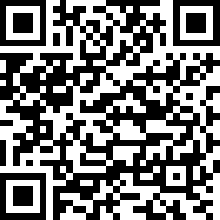
যদি এই পৃষ্ঠায় একটি আপডেট বোতাম দেখায়, তাহলে প্রয়োজনীয় Matter মডিউলটি পেতে এটিতে ট্যাপ করুন।
Matter মডিউলগুলি ডাউনলোড করার জন্য আপনাকে 24 ঘন্টা অপেক্ষা করতে হতে পারে। নিশ্চিত করুন যে এই সময়ের মধ্যে আপনার ডিভাইসটি চালু আছে এবং চার্জ হচ্ছে, যাতে ডাউনলোড বিলম্বিত না হয়। যদি আপনি 24 ঘন্টার মধ্যে মডিউলগুলি না পেয়ে থাকেন, তাহলে আপনি মডিউলগুলি ডাউনলোড করতে বাধ্য করার জন্য ডিভাইসের ফ্যাক্টরি ডেটা রিসেট চেষ্টা করতে পারেন।
একটি সফল আপডেটের পরে, আবার ম্যাটার ডিভাইস বিকল্পটি পরীক্ষা করুন।
গুগল হোম অ্যাপ আনইনস্টল করে পুনরায় ইনস্টল করুন
GHA পুনরায় ইনস্টল করলে মডিউল ডাউনলোড শুরু হবে। এটি অ্যাপের Android ম্যানিফেস্টে মডিউল নির্ভরতা দ্বারা প্রয়োগ করা হয়, যেমনটি Ensure মডিউল ডেলিভারি এ বর্ণিত হয়েছে।
- অ্যান্ড্রয়েড হোম স্ক্রিনে:
- হোম আইকনটি দীর্ঘক্ষণ টিপুন এবং অ্যাপের তথ্য নির্বাচন করুন। অথবা,
- সেটিংস > অ্যাপস > সব অ্যাপ দেখুন > হোম এ যান।
- অ্যাপ তথ্য স্ক্রিনে, আনইনস্টল নির্বাচন করুন। এগিয়ে যেতে ঠিক আছে আলতো চাপুন।
সফলভাবে আনইনস্টল করার পর, আপনার মোবাইল ডিভাইসে, https://play.google.com/store/apps/details?id=com.google.android.apps.chromecast.app এ যান অথবা নীচের QR কোডটি ব্যবহার করুন:
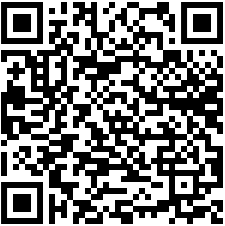
একবার আপনি সফলভাবে GHA ইনস্টল করার পরে, আবার Matter devices বিকল্পটি পরীক্ষা করুন।
সমস্যা সমাধান
আপনার ফোনটি সামঞ্জস্যপূর্ণ কিনা তা যাচাই করুন
সমস্ত অ্যান্ড্রয়েড ও (৮.১, এপিআই লেভেল ২৭) এবং পরবর্তী ডিভাইসগুলি ম্যাটারের সাথে সামঞ্জস্যপূর্ণ। আপনার ফোনে প্রয়োজনীয় মডিউল আছে কিনা তা পরীক্ষা করতে নীচের পদক্ষেপগুলি অনুসরণ করুন।
অ্যান্ড্রয়েড ডিবাগ ব্রিজ সেটআপ সেট আপ করুন
সমস্যা সমাধানের আগে অ্যান্ড্রয়েড ডিবাগ ব্রিজ ( adb ) সেট আপ করা উচিত। এটি সেট আপ করতে:
- আপনার কম্পিউটারে "adb" ইনস্টল করুন ।
- আপনার Android ফোনে ডেভেলপার অপশন এবং ইউএসবি ডিবাগিং চালু করুন ।
আপনার Google Play Services (GPS) ম্যাটার মডিউলগুলি যাচাই করুন
আপনার কাছে Play services Matter মডিউল আছে কিনা তা পরীক্ষা করতে, নিম্নলিখিতগুলি করুন:
- অ্যান্ড্রয়েড ডিবাগ ব্রিজ সেট আপ করুন ।
- আপনার Android ফোনটি আপনার কম্পিউটারের সাথে সংযুক্ত করতে একটি USB কেবল ব্যবহার করুন।
- প্রয়োজনীয় Matter মডিউলগুলি ইনস্টল করা আছে কিনা তা যাচাই করতে টার্মিনালে এই কমান্ডটি চালান:
adb shell dumpsys activity provider com.google.android.gms.chimera.container.GmsModuleProvider | grep "com.google.android.gms.home"com.google.android.gms.home [v222110900]
- প্রয়োজনীয় Thread মডিউল ইনস্টল করা আছে কিনা তা যাচাই করতে টার্মিনালে এই কমান্ডটি চালান:
adb shell dumpsys activity provider com.google.android.gms.chimera.container.GmsModuleProvider | grep "com.google.android.gms.threadnetwork"com.google.android.gms.threadnetwork [v222106301]
যদি মডিউলগুলি তালিকাভুক্ত না থাকে, তাহলে এর অর্থ হল:
- আপনার কাছে পুরনো Android ভার্সন আছে। নিশ্চিত করুন যে এটি Android O (8.1) বা তার উপরে।
- Matter মডিউলগুলি এখনও ডাউনলোড করা হয়নি। ডাউনলোডের জন্য কমপক্ষে ২৪ ঘন্টা অপেক্ষা করুন। নিশ্চিত করুন যে আপনার ডিভাইসটি এই সময়ের মধ্যে চালু আছে এবং চার্জ হচ্ছে, যাতে ডাউনলোড বিলম্বিত না হয়। যদি আপনি ২৪ ঘন্টার মধ্যে মডিউলগুলি না পেয়ে থাকেন, তাহলে আপনি মডিউলগুলি জোর করে ডাউনলোড করার জন্য ডিভাইসের ফ্যাক্টরি ডেটা রিসেট করার চেষ্টা করতে পারেন।

